
视频转换 占存:102.89 MB 时间:2022-10-11
软件介绍: 格式化工厂(Format Factory) 是一款功能全面的格式转换软件,支持转换几乎所有主流的多媒体文件...
近日有一些小伙伴咨询小编格式化工厂怎么剪辑视频?下面就为大家带来了格式化工厂剪辑视频的具体方法,有需要的小伙伴可以来了解了解哦。
第一步:首先你需要在本站下载安装好格式工厂软件,然后打开进入主界面,如下图所示,在界面的左侧为多种转换类型,你可以点击选择想要转换完成的格式,小编以MP4格式为例,点击界面中的MP4选项,然后进入该界面(如图所示)。
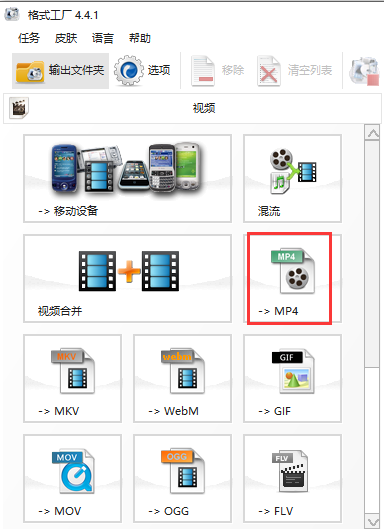
第二步:进入到MP4界面后,你需要先将视频文件添加到软件中,点击下图中的添加文件选项,然后将视频文件导入进来。导入完成后在界面就会显示出刚添加进来的视频文件。然后我们进行下一步操作(如图所示)。
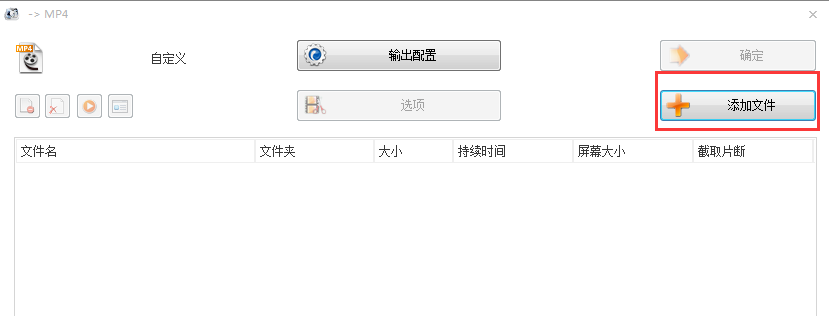
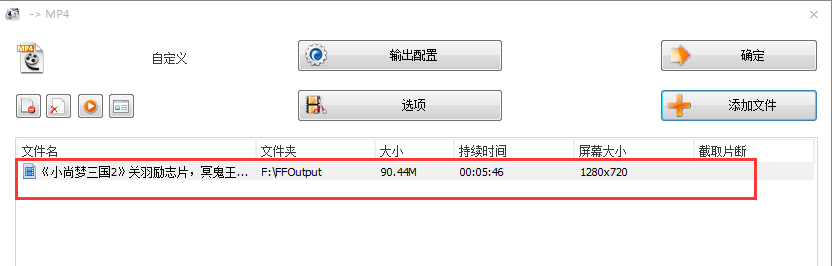
第三步:先点击添加进来的视频文件,然后再点击文件上方的选项,或者鼠标右键点击视频文件,在弹出的菜单栏中点击选项,然后进入视频文件剪辑窗口,接下来我们开始剪辑视频文件(如图所示)。
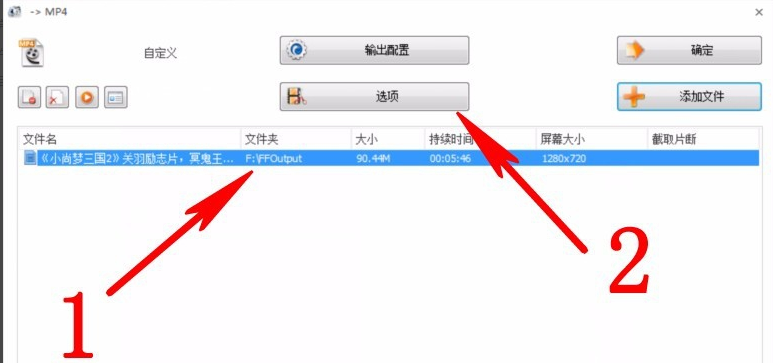
第四步:你可以通过两种方式来剪辑视频,方法一:如下图所示,在界面下方有开始时间和结束时间两个选项,我们可以自行填写好开始时间和结束时间,填写完成后就可以进行剪辑了。方法二:点击时间轴选需要剪辑的位置,然后点击【开始时间】选择好开始时间,再点击时间轴选好结束时间点击【结束时间】,然后剪辑位置就选好了, 最后点击确定(如图所示)。
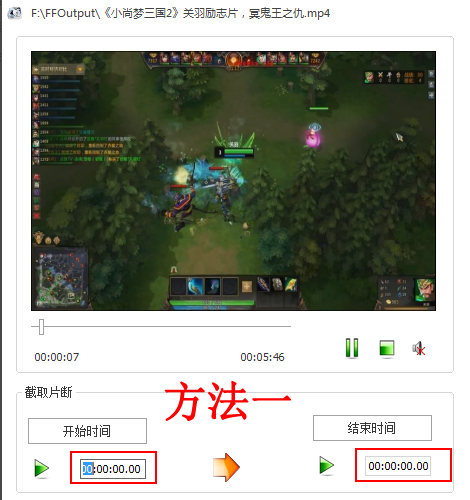
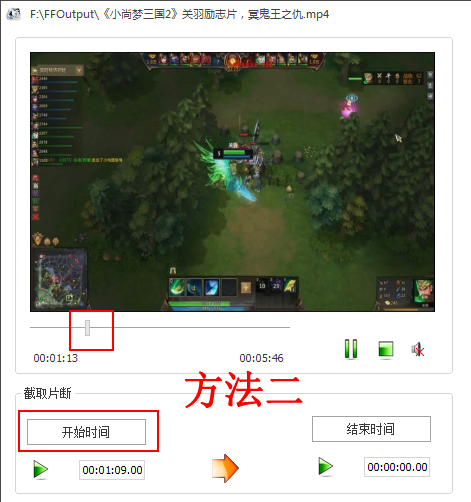
第五步:视频剪辑设置完成后,点击确定进入下图中图一的界面,我们再点击界面上的的确定按钮就可以返回到格式工厂软件的主界面,在界面右侧会出现一个任务栏,这个就是你添加进来的剪辑设置完成后视频文件,然后我们点击界面上方的开始选项就可以了。你耐心等待进度条完成后就表明视频已经剪辑成功的,我们可以点击界面左上角的输出文件夹选项,就可以找到刚刚完成的视频(如图所示)。

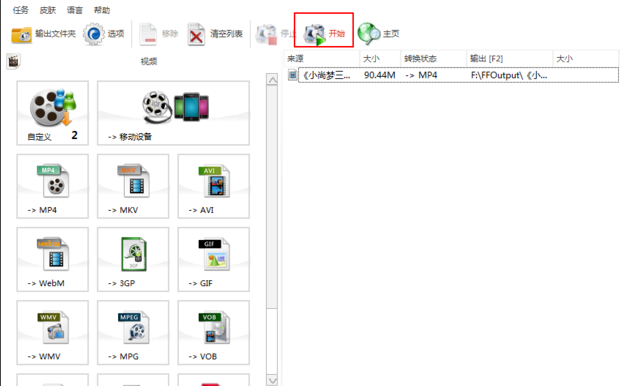
以上就是小编给大家带来的格式化工厂怎么剪辑视频的全部内容,希望能够帮助到大家哦。